مكتبة المزامنة في Apple Music : الوصول إلى الأغاني الخاصة بك على جميع الأجهزة
ما هي "مكتبة المزامنة" في Apple Music؟ هذا هو السؤال الذي يطرحه عادةً مستخدمو Apple Music الذين يستخدمون أجهزة مختلفة في بث الموسيقى.
من المزعج نوعًا ما تنزيل ملفات Apple Music نفسها مرارًا وتكرارًا على أجهزة مختلفة تستخدمها. يتفق الكثير على أن حفظ نفس مجموعة المسارات عدة مرات مرة أخرى هو عمل مرهق تمامًا. لكن الخبر السار هنا هو أن الاشتراك في Apple Music سيحدث فرقًا كبيرًا. من ناحية أخرى ، بالنسبة للمستخدمين المجانيين ، ستكون هناك مناقشة أدناه حول الأداة المثالية التي يمكنك استخدامها لتجنب مثل هذا الإجراء المتعب والمزعج.
دعونا نرى ما هي ميزة "مزامنة المكتبة" في Apple Music وكيفية تشغيل واستخدام مكتبة المزامنة للوصول إلى مكتبة الموسيقى الخاصة بك على جميع أجهزتك! سنتحدث أيضًا عن أداة يمكن أن تساعدك في تنزيل أغانيك المفضلة مجانًا و احتفظ بها إلى الأبد حتى بعد اشتراك Apple Music.
الجزء 1. ما هي مكتبة المزامنة في Apple Music؟
ماذا تعني مكتبة المزامنة على Apple Music؟ يمكن تنزيل تطبيق Apple Music وتشغيله على الأجهزة بما في ذلك هواتف Android وأجهزة iOS وعلى iTunes. سيمنحك الاستفادة من اشتراك Apple Music إمكانية الوصول إلى مكتبة الموسيقى الواسعة التي يصل مجموعها إلى حوالي 70 مليون مقطع صوتي. لا تنتهي الخدمات التي تمت ترقيتها هنا فحسب، بل ستتمكن أيضًا من تنزيل المقاطع الصوتية على حسابك وبثها في أي وقت دون الاتصال بالإنترنت.
الشيء الأكثر أهمية هنا هو معرفته أن جميع المقاطع الصوتية التي اشتريتها من Apple Music ، والمسارات التي تضيفها إلى Apple Music و iTunes ، وكل الأشياء التي قمت بتعديلها في مكتبة الموسيقى الخاصة بك ستتم مزامنتها في جميع الأجهزة التي قمت بتسجيل الدخول إليها من خلال حساب اشتراك Apple Music الخاص بك. هذا يجيب في الواقع على السؤال "ما هي مكتبة المزامنة في Apple Music".
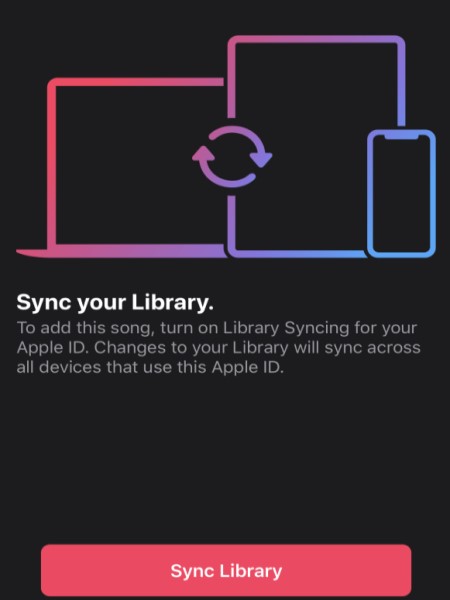
يمكن إجراء هذا بسهولة أيضًا من خلال استخدام مكتبة موسيقى iCloud الخاصة بك. تعمل عملية المزامنة بواسطة iCloud من خلال مراجعة ما إذا كانت الأغاني المحفوظة في مجموعتك الموسيقية تتطابق مع الأغاني الموجودة في متجر موسيقى iTunes. إذا تطابقت المسارات ، فهذا يعني أنك ستتمكن الآن من حفظها والبث في وضع عدم الاتصال.
لا يمكن مزامنة المسارات فقط ، ولكن يمكن لـ "مزامنة المكتبة" في Apple Music أن تفعل الشيء نفسه على المحتويات الأخرى بما في ذلك الصور والبيانات ومقاطع الفيديو التي قمت بحفظها. سيستمر هذا تلقائيًا بمجرد تنشيط ميزة المزامنة ويتم استخدام نفس معرف Apple على جهاز معين. ومع ذلك ، لا تكون عملية المزامنة سلسة وناجحة طوال الوقت. أحيانا، مشاكل المزامنة تحدث أثناء العملية بسبب عدم استقرار الإشارة أو اتصال الإنترنت على سبيل المثال.
كمناقشة موجزة حول كيفية حل المشكلة المتعلقة بمكتبة المزامنة ، يمكنك التحقق من اتصالك بالإنترنت في الوقت المناسب ، ومراجعة ما إذا كنت تستخدم نفس حساب معرف Apple على جميع الأجهزة التي تستخدمها في دفق Apple Music ، فقد تحاول التحديث تطبيق Apple Music المثبت الخاص بك في أحدث إصدار تم إصداره ، تحقق مما إذا تم تنشيط وظيفة المزامنة وأخيراً ، قم بإيقاف تشغيل جهازك وتشغيله.
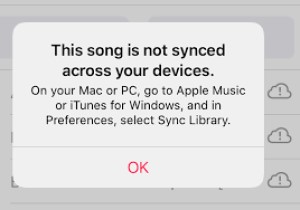
الجزء 2. كيفية تشغيل مكتبة المزامنة في Apple Music على أجهزة مختلفة؟
بعد التعرف على ما هي مكتبة المزامنة ، دعونا الآن نتعامل مع الخطوات التفصيلية حول كيفية تشغيلها.
بمجرد أن يصبح اشتراكك في Apple Music جاهزًا ، يمكنك الآن متابعة إيقاف تشغيل وظيفة Sync Library في حسابك. كما ذكرنا ، إذا تم تشغيله ، فستتمكن من الوصول إلى المحتويات التي قمت بحفظها على أي جهاز قمت بتسجيل الدخول إليه.
ستوضح لك القائمة أدناه الأشياء التي تحتاج إلى التحقق منها وإعدادها قبل استخدام Sync Library في Apple Music.
- تأكد من تحديث جهازك إلى أحدث إصدار.
- تأكد أيضًا من أن لديك اشتراكًا في Apple Music.
- تحقق مما إذا تم استخدام نفس معرف Apple عبر جميع الأجهزة التي تخطط لاستخدامها.
- اجعل جهازك متصلاً بالإنترنت ، يمكن أن يكون WIFI أو شبكة خلوية.
كيفية تمكين مزامنة مكتبة Apple Music مع iPhone وiTouch وiPod
من خلال الخطوات أدناه ، يمكنك تشغيل Sync Library في Apple Music على iPhone و iPod و iTouch.
- افتح جهازك ثم انتقل إلى أيقونة الإعدادات. حدده واختر الموسيقى.
- من نافذة الموسيقى ، انقر فوق "مكتبة المزامنة" لمزامنة جميع الملفات المحفوظة في مكتبة موسيقى Apple الخاصة بك مع جميع الأجهزة التي تستخدمها.
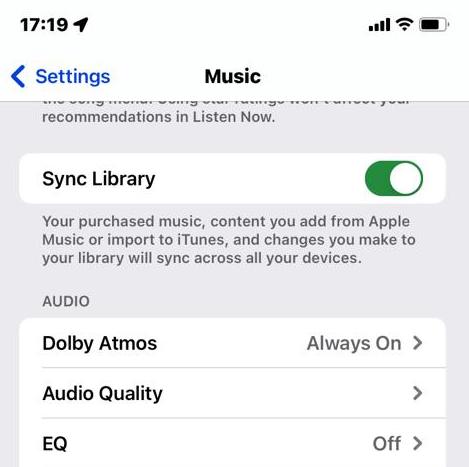
كيفية تمكين مزامنة مكتبة Apple Music على جهاز كمبيوتر يعمل بنظام Windows
في iTunes لـ Windows PC ، تصبح "Sync Library" هي "مكتبة الموسيقى على iCloudلتشغيل "مزامنة المكتبة" على أجهزة الكمبيوتر التي سمحت لها بالوصول إلى المكتبة:
الخطوة 1. افتح تطبيق iTunes الخاص بك على جهاز كمبيوتر يعمل بنظام Windows.
الخطوة 2. قم الآن بتسجيل الدخول إلى iTunes Store باستخدام معرف Apple الذي استخدمته لإعداد مكتبة موسيقى iCloud على الكمبيوتر الأول.
الخطوة 3. انقر فوق علامة التبويب "تحرير". من مجموعة الخيارات التالية المعروضة، اختر Preferences > General.
الخطوة 4. انقر على "مكتبة موسيقى iCloud".
الخطوة 5. بمجرد الانتهاء، اضغط على موافق.
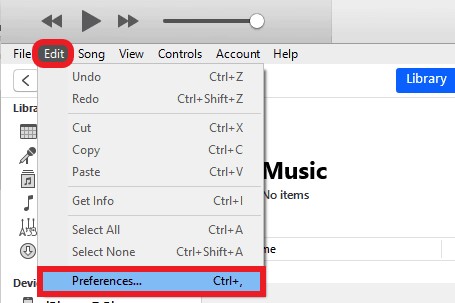
كيفية تمكين مزامنة مكتبة Apple Music على جهاز Mac
فيما يلي كيفية الوصول إلى مكتبة Apple Music وقوائم التشغيل على Mac باستخدام ميزة Sync Library:
الخطوة 1. على جهاز Mac، افتح تطبيق Apple Music، ثم انقر فوق "الموسيقى".
الخطوة 2. في القائمة العلوية، اختر التفضيلات.
الخطوة 3. من مجموعة القوائم التالية، اختر علامة التبويب "عام" ثم اضغط على "مزامنة المكتبة".
الخطوة 4. بعد القيام بذلك، اضغط على زر موافق لحفظ التغييرات التي أجريتها.
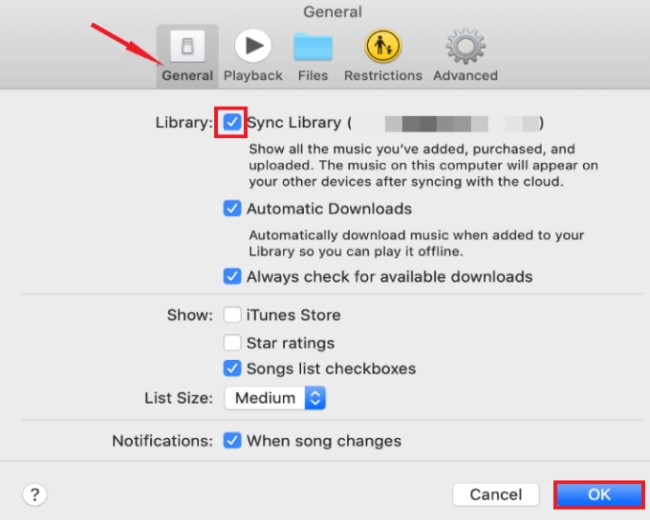
الجزء 3. كيفية عمل نسخة احتياطية من Apple Music بدون مكتبة المزامنة؟
كما ذكرنا أعلاه، تتطلب مزامنة مكتبة Apple الخاصة بك الاشتراك في Apple Music أو iTunes Match. أيضًا، في بعض الأحيان، بسبب الإشارة غير المستقرة أو الاتصال بالإنترنت، قد تحدث بعض المشكلات مثل عدم ظهور مكتبة مزامنة Apple. لذلك، من الأفضل نسخ أغاني Apple Music المفضلة لديك محليًا حتى تتمكن من الوصول إليها حتى في حالة انتهاء اشتراكك.
أفضل أداة يمكنك استخدامها هي TuneSolo محول ابل الموسيقى. إنها واحدة من أكثر الأدوات الموصى بها عندما يتعلق الأمر بتنزيل مسارات Apple Music بتنسيقات متوافقة مثل MP3 و FLAC و M4A و WAV. يمكن الوصول إلى جميع تنسيقات الإخراج التي يدعمها في العديد من مشغلات الموسيقى.
إذا كنت لا ترغب في مواجهة مشاكل عندما يتعلق الأمر بمزامنة الملفات من جهاز إلى آخر باستخدام "مكتبة المزامنةفي Apple Music ، سيكون من الأفضل تنزيل الأغاني على جهازك أولاً ثم بعد ذلك نقل ملفات الموسيقى، نفسك في الجهاز الذي ترغب في استخدامه للبث.
فيما يلي دليل تفصيلي لعمل نسخة احتياطية من Apple Music على أي أجهزة مختلفة:
الخطوة 1. قم بتنزيل وتشغيل ملف TuneSolo محول موسيقى أبل. ثم افتح Apple Web Player وقم بتسجيل الدخول إلى حساب Apple المجاني الخاص بك.
الخطوة 2. أضف موسيقى Apple Music التي ترغب في تحويلها إلى قائمة تحويل البرنامج.
الخطوة 3. اختر تنسيق الإخراج وموقع حفظ الملفات المحولة.
الخطوة 4. لبدء عملية التحويل، انقر فوق الزر "تحويل جميع العناصر".
الخطوة 5. بعد تنزيل جميع أغاني Apple Music، يمكنك نقلها إلى USB لتشغيلها على أي جهاز دون القلق من عدم ظهور مكتبة مزامنة Apple Music.
الجزء 4. الأسئلة الشائعة حول Sync Library Apple Music
س 1: ماذا يحدث إذا قمت بإيقاف تشغيل مكتبة مزامنة Apple Music؟
إذا قمت بإيقاف تشغيل ميزة مكتبة المزامنة في Apple Music، فهذا يعني أن أي موسيقى أو قوائم تشغيل أضفتها من خدمة الاشتراك لن تكون متاحة على أجهزتك الأخرى بعد الآن. يتضمن ذلك أي تعديلات على قوائم التشغيل، مثل إضافة الأغاني أو إزالتها. ومع ذلك، يجب أن تظل ملفات الموسيقى الأصلية الموجودة على جهازك غير متأثرة.
من المهم ملاحظة أن إيقاف تشغيل مكتبة المزامنة لن يؤدي إلى حذف أي ملفات موسيقى محلية على جهازك، ولكن فقط الموسيقى التي تمت مزامنتها من Apple Music. عند تشغيل مكتبة المزامنة مرة أخرى، قد تحتاج إلى إعادة تنزيل الموسيقى للوصول إليها على أجهزتك الأخرى.
س2: هل مكتبة المزامنة هي نفس مكتبة موسيقى iCloud؟
نعم، "Sync Library" هو الاسم الجديد لـ "iCloud Music Library" في Apple Music. تتيح لك هذه الميزة الوصول إلى جميع الموسيقى الخاصة بك عبر أجهزتك، وتتضمن مشترياتك من الموسيقى والأغاني المطابقة وقوائم التشغيل. عندما تقوم بإجراء تغييرات على مكتبتك، مثل إضافة الأغاني أو إزالتها، ستتم مزامنة هذه التغييرات عبر جميع أجهزتك التي قمت بتسجيل الدخول إليها باستخدام معرف Apple نفسه.
الجزء 5. ملخص
بعد قراءة هذا، أعتقد أنك تعرف بالفعل ما هي مكتبة مزامنة Apple Music وكيفية تشغيل مكتبة مزامنة Apple Music على أجهزة مختلفة. وبالإضافة إلى ذلك، يمكنك أيضا استخدام TuneSolo Apple Music Converter لعمل نسخة احتياطية من Apple Music بدون مكتبة المزامنة. آمل أن تكون هذه المقالة مفيدة لك.